Introdução
Este documento descreve as solicitações de API que podem ser úteis em momentos de contenção quando certas ações em servidores não podem ser executadas através da interface do usuário.
Contribuição de Luis Uribe Rojas, engenheiro do Cisco TAC e Justin Pierce, líder técnico.
Pré-requisitos
Requisitos
A Cisco recomenda que você tenha conhecimento destes tópicos:
- Intersight
- Servidores Unified Computing System (UCS)
- IMM (Intersight Managed Mode, modo gerenciado de supervisão)
- Interface de programação de aplicativos (API)
Componentes Utilizados
As informações neste documento são baseadas nestas versões de software e hardware:
- Interconexão em malha Cisco UCS 6454, firmware 4.2(1m)
- Servidor blade UCSB-B200-M5, firmware 4.2(1a)
- Software como serviço (SaaS) da Intersight
As informações neste documento foram criadas a partir de dispositivos em um ambiente de laboratório específico. Todos os dispositivos utilizados neste documento foram iniciados com uma configuração (padrão) inicial. Se a rede estiver ativa, certifique-se de que você entenda o impacto potencial de qualquer comando.
Informações de Apoio
A Cisco Intersight oferece uma API RESTful baseada em nuvem para gerenciar destinos conectados à Intersight em vários data centers. Os serviços de infraestrutura da Cisco Intersight incluem a implantação, o monitoramento, o gerenciamento e o suporte para infraestruturas físicas e virtuais.
Em situações em que determinadas ações nos servidores gerenciados Intersight não podem ser executadas através da interface do usuário (UI) do Intersight, seja porque as opções estão esmaecidas ou o acesso à UI não está disponível, as solicitações de API podem ser uma alternativa útil.
Solicitações de API da conta da Intersight SaaS ou da Intersight Appliance
Etapas da Visão Geral
Os próximos exemplos seguem uma estrutura consistente, embora os valores e parâmetros específicos usados possam variar. Este é um breve resumo das etapas envolvidas:
Faça login na conta da Intersight.
Em um ambiente SaaS, em um navegador, navegue para Referência de API e faça login com sua conta.
Observação: para um ambiente de dispositivo, como o Intersight Connected Virtual Appliance (CVA) ou o Intersight Private Virtual Appliance (PVA) Em um navegador, navegue até https://<Appliance-Hostname>/apidocs/apirefs e faça login com as credenciais do dispositivo.
- Procure a solicitação de API necessária e use uma
GETchamada filtrada com valores de campo conhecidos, como Número de série, Perfil do servidor, Nome do servidor, Moid do dispositivo e assim por diante.
- Utilizar a chamada com a Ação correspondente para efetuar a
PATCH tarefa requerida
Dica: em Parâmetros de consulta, certifique-se de usar as mesmas letras exatas para Exemplos de chave e valor para evitar erros.
No guia Referência de API, é útil revisar a guiaResponse Modelpara obter a sintaxe apropriada e todas as ações suportadas que podem ser usadas no payload de uma chamada. Por exemplo, a partir /api/v1/compute/BladeIdentities/, da ação de administração suportada são None,Decommission,Recommission, Reack,Removee Replace. Este modelo é usado em todo este documento.

Descomissionar/recomissionar um servidor
No documento de referência da API Intersight, procure acompute/BladeIdentitiessolicitação, selecione a primeiraGETchamada e insira os parâmetros de consulta necessários.
Este exemplo usa estes parâmetros:
| Chave |
Valor |
Uso |
| $filter |
Serial Eq 'FLM2402001A' |
Para filtrar a saída para o servidor com o número de série fornecido. |
| $select |
Moid |
Para selecionar os valores a serem exibidos nesse objeto. O valor exibido é o Moid do servidor. |

Aplique a chamadaPATCHcom a ação necessária. Este exemplo usa:
{"AdminAction":"Decommission"}
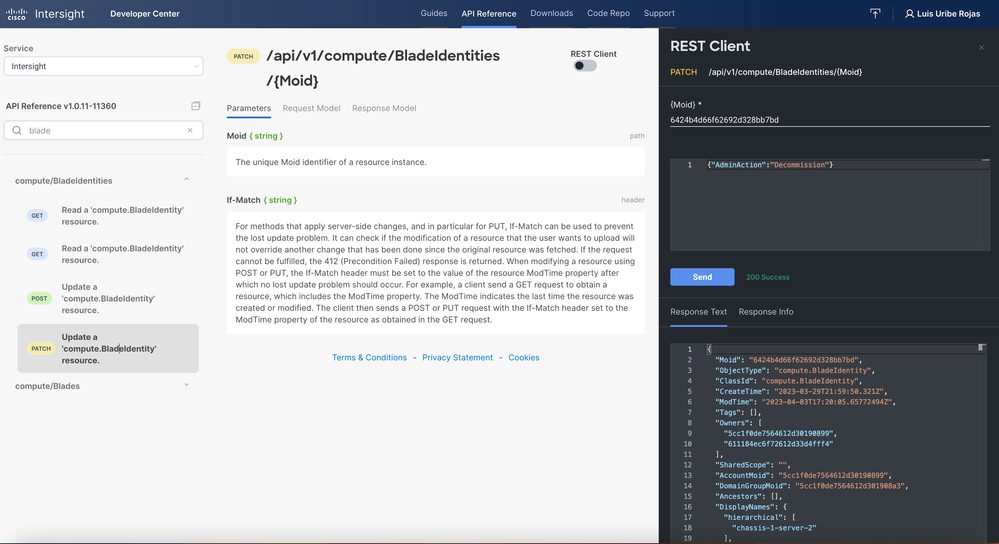
Dica: se a rerecomendação for necessária, use {"AdminAction":"Recommission"}.
Dica: Ações similares podem ser emitidas para servidores integrados de rack e chassis no IMM. Procure compute/RackUnitIdentities e chamadas de API equipment/ChassisIdentities.
Cancelar Atribuição do Perfil de Servidor
Procure a solicitação Server/Profiles, selecione a primeira chamada GET e insira os parâmetros de consulta necessários.
Este exemplo usa estes parâmetros:
| Chave |
Valor |
Uso |
| $filter |
Name Eq 'UCSX-Server-boot-SAN' |
Para filtrar a saída para o perfil de servidor que tem o nome inserido. |
| $select |
Moid,Nome |
Para selecionar o(s) valor(es) a ser(em) exibido(s) nesse objeto. Nesse caso |

Aplique a chamada PATCH com a ação necessária. Este exemplo usa:
{"Action":"Unassign"}

Remover servidor
No documento de referência da API Intersight, procure a solicitação compute/BladeIdentities, selecione a primeira GET chamada e insira os parâmetros de consulta necessários.
Este exemplo usa estes parâmetros:
| Chave |
Valor |
Uso |
| $filter |
Serial Eq 'FLM2402001A' |
Para filtrar a saída somente para o servidor com o número de série fornecido. |
| $select |
Moid |
Para selecionar os valores a serem exibidos nesse objeto. O valor exibido é o Moid do servidor. |
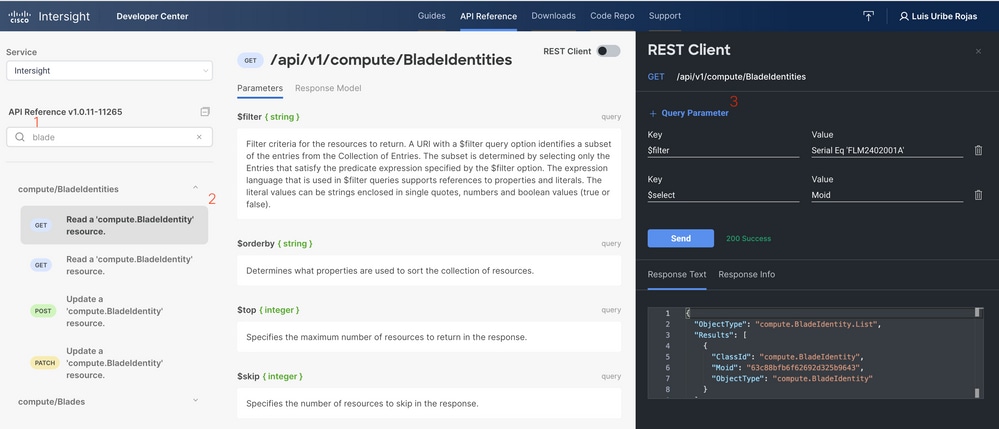
Aplique a chamada PATCH com a ação necessária. Este exemplo usa:
{"AdminAction":"Remove"}
Aviso: esta solicitação resulta na remoção do servidor do Inventário. Para adicionar o servidor de volta ao inventário do domínio, uma nova descoberta é necessária. Isso pode ser acionado por meio de uma reinstalação física do servidor ou por uma tarefa de redescoberta de chassi.

Reinicializar o IMC de um servidor
No documento de referência da API Intersight, procure acompute/ServerSettingssolicitação, selecione a primeiraGETchamada e insira os parâmetros de consulta necessários.
Este exemplo usa estes parâmetros:
| Chave |
Valor |
Uso |
| $filter |
Nome Eq 'FI-6536-1-3' |
Para filtrar a saída para o Blade que tem o nome inserido. |
| $select |
Moid,Nome |
Para selecionar o(s) valor(es) a ser(em) exibido(s) nesse objeto. |
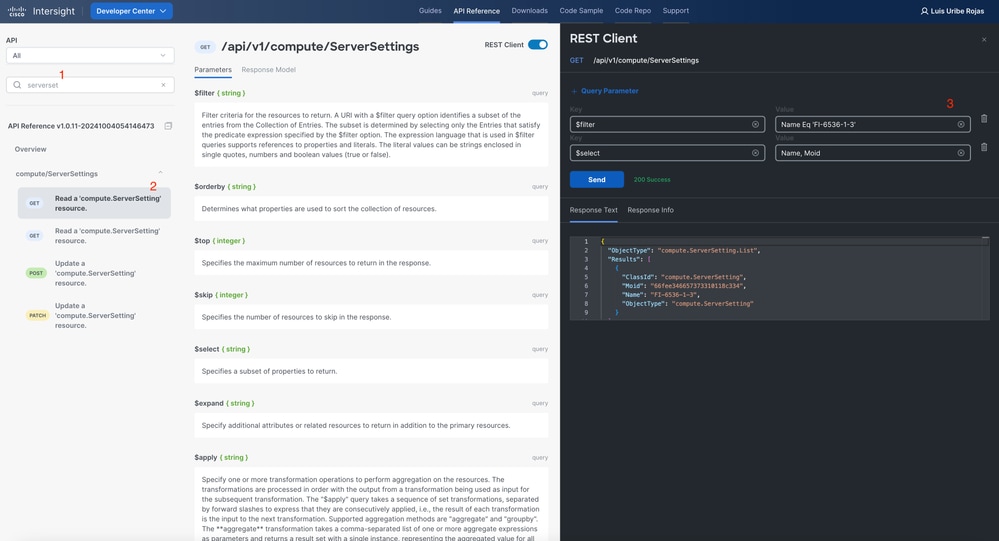
Aplique a chamada PATCH com a ação necessária. Este exemplo usa:
{"AdminPowerState":"Reboot"}
Aviso: Esta solicitação resulta na reinicialização do tráfego IMC para o servidor em questão. Espera-se que um fluxo de trabalho de descoberta superficial seja exibido após a reinicialização do Controlador de Gerenciamento.
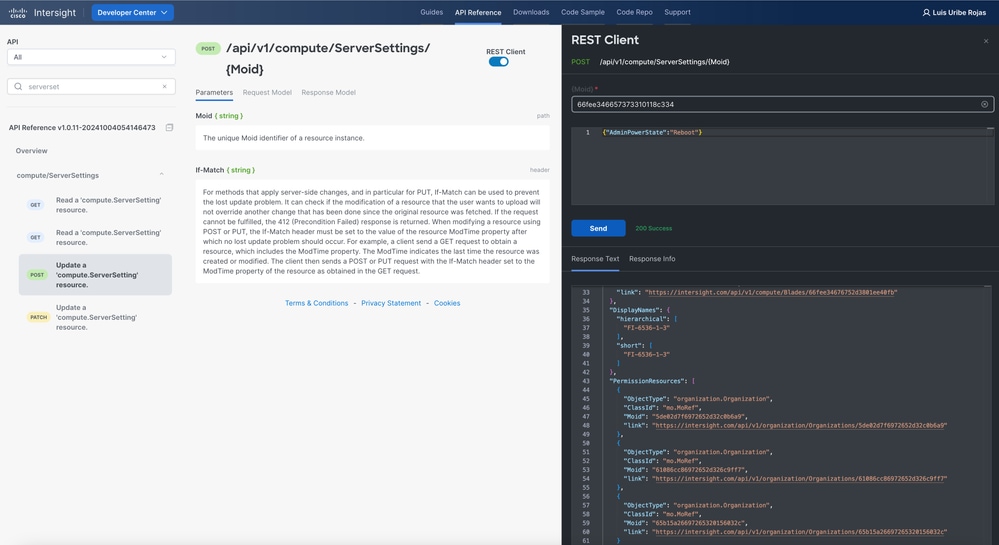
Solucionar problemas de ações por meio do API Explorer no Console do dispositivo
O Console do dispositivo permite monitorar a integridade de seus dispositivos e o status da conexão deles com o Intersight. Você pode gerar pacotes de suporte técnico que contenham informações de diagnóstico para solucionar e analisar problemas. Além disso, o console do dispositivo inclui a capacidade de iniciar o API Explorer para executar operações baseadas em Redfish™ em servidores.
Caso a conectividade seja perdida entre a Intersight ou o equipamento, o API Explorer no Console do dispositivo também pode ser usado para executar algumas ações básicas de solução de problemas.
1) Abra o console do dispositivo, navegue até um dos endereços IP de interconexão de estrutura e selecione a guia Inventário.
2) Navegue até o dispositivo específico que precisa de solução de problemas, selecione os três pontos à direita dele e selecioneLaunch API Explorer. O API Explorer é iniciado somente para esse dispositivo, e nenhum outro.
Reinicializar o Controlador de Gerenciamento CIMC de um Servidor
Inicie o API Explorer para o servidor:
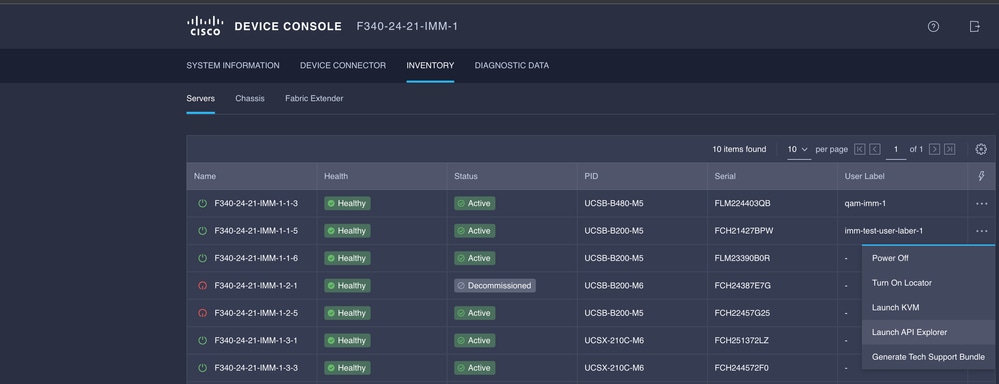
Digite CIMC em {ManagerID} e aplique um POST Managers/{ManagerId}/Actions/Manager.Reset chamar e adicionar o tipo de redefinição.
Este exemplo usa:
{"ResetType": "ForceRestart"}
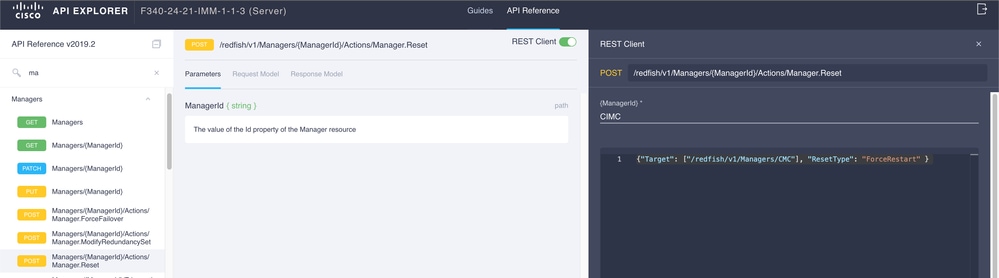
Reinicializar um módulo de I/O (IOM)
Inicie o API Explorer do IOM:

Digite CMC em {ManagerID} e aplique um POST Managers/{ManagerId}/Actions/Manager.Reset chamar e adicionar o Tipo de Redefinição. Este exemplo usa:
{"ResetType": "ForceRestart"}
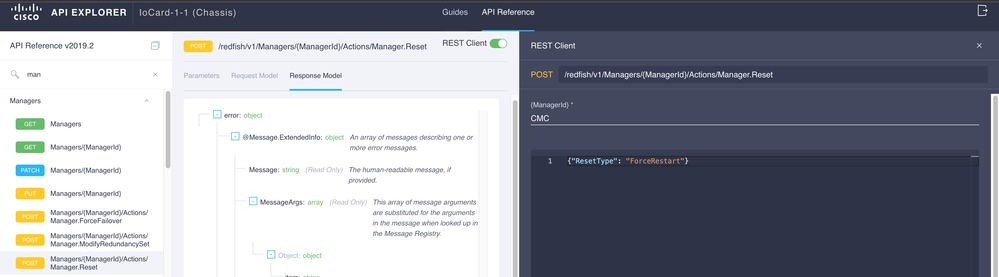
Para reinicializar uma IOM de mesmo nível no campo {ManagerID}, digitePeerCMCcom a mesma chamada anterior.
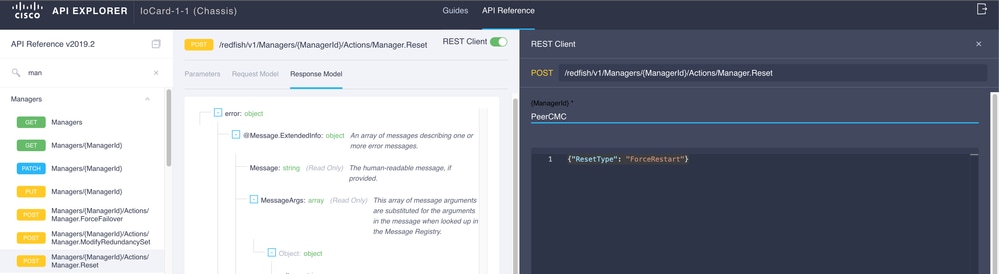
Informações Relacionadas
Visão geral da API Intersight
Visão geral do console do dispositivo



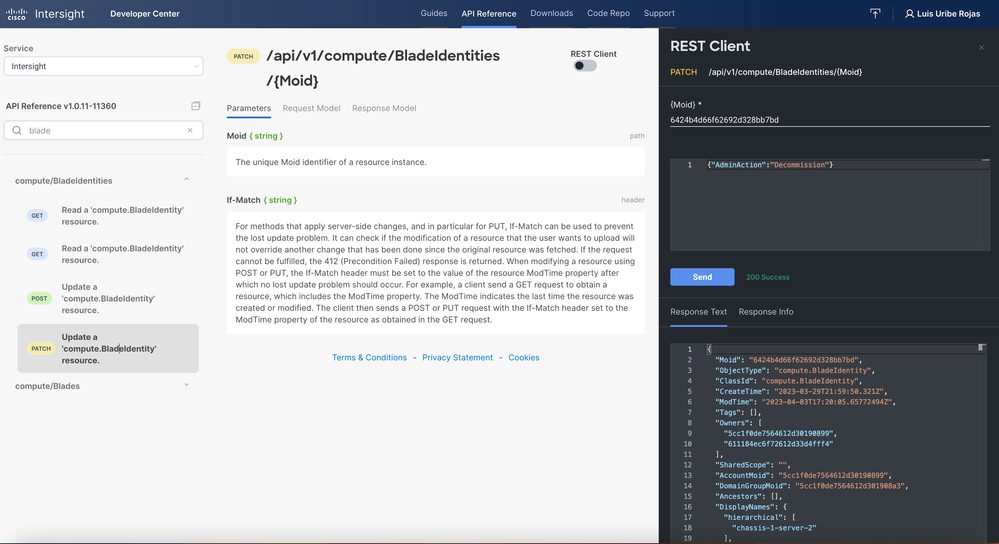


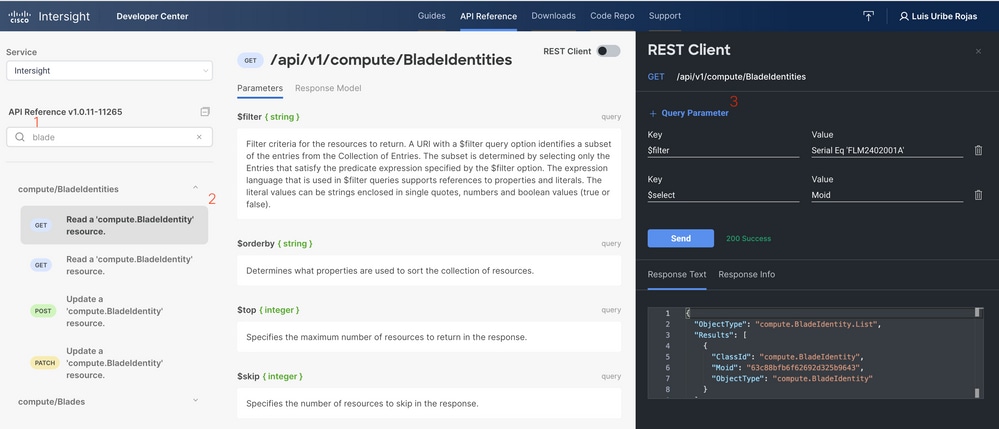

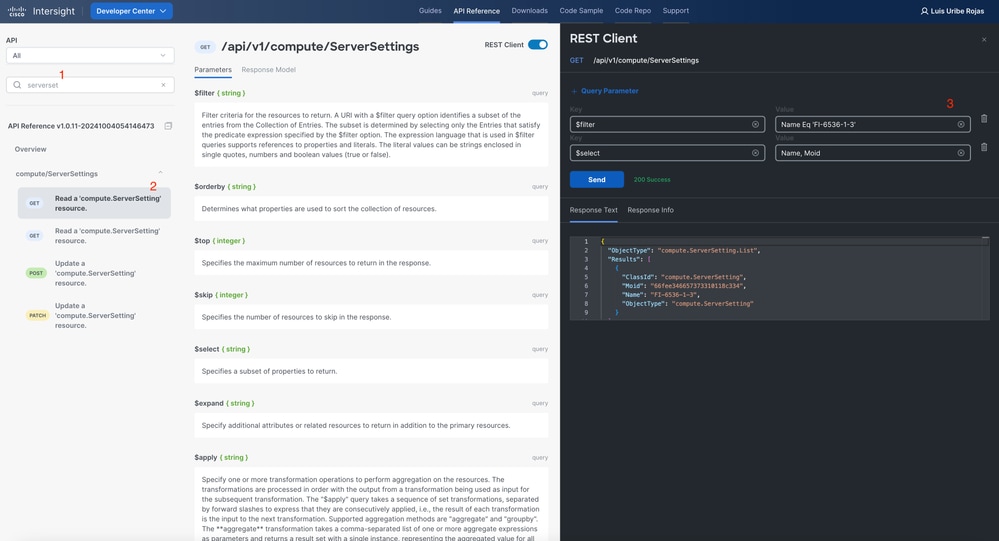
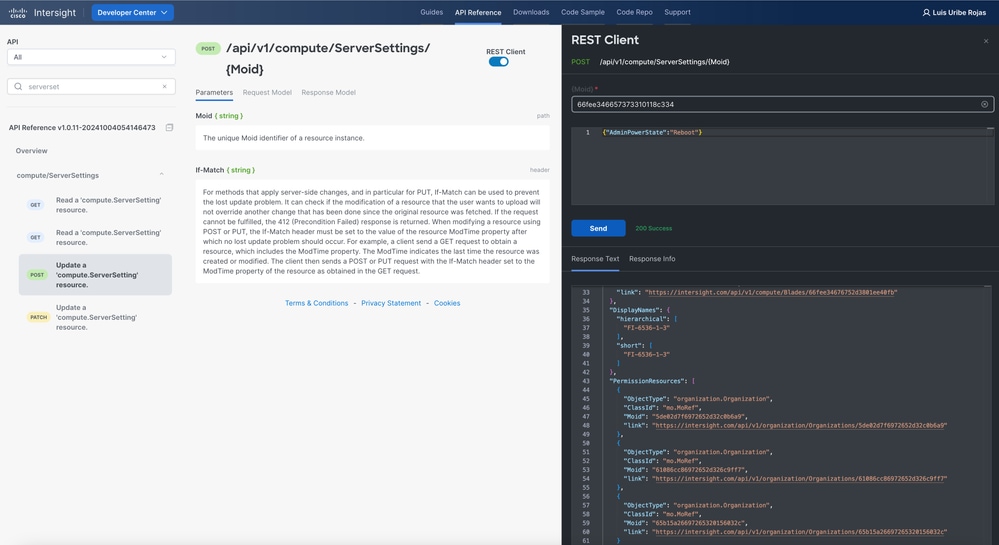
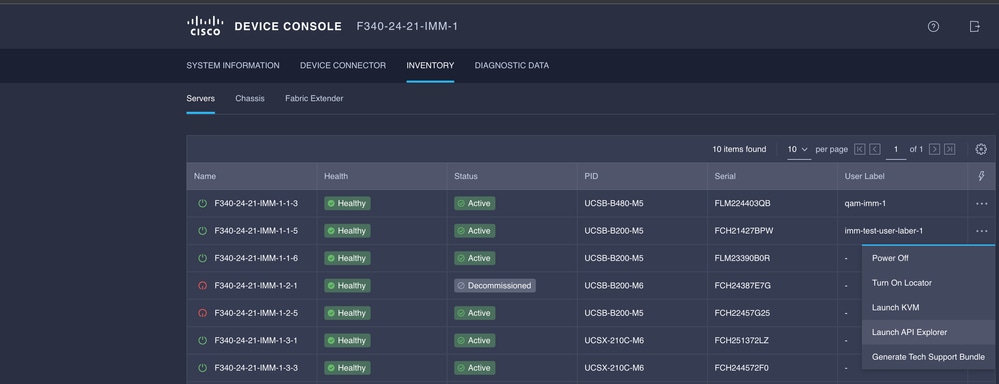
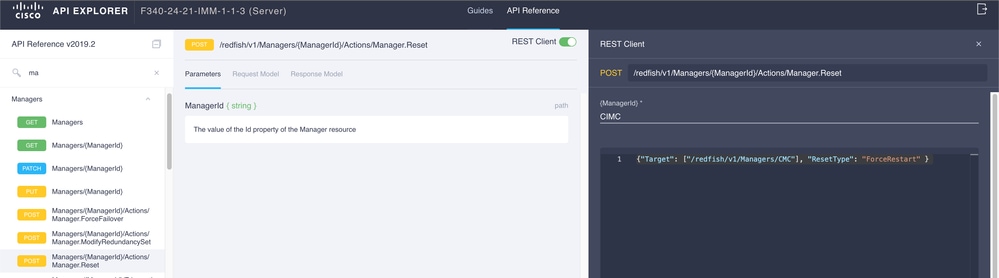

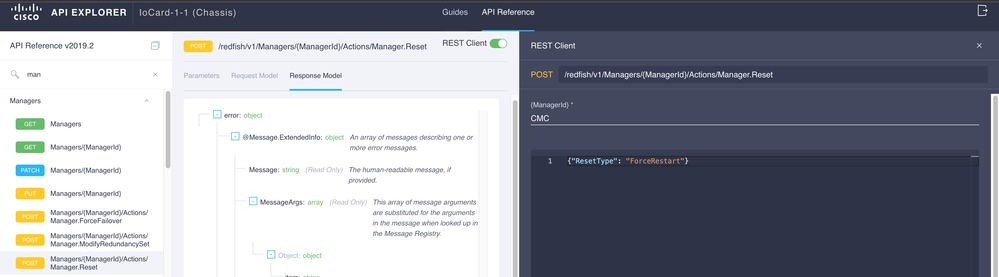
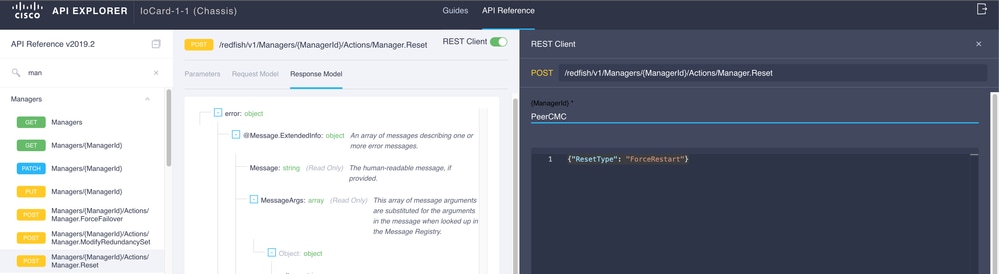
 Feedback
Feedback